BTRFS – un'abbreviazione per il file system B-tree, è un moderno file system Linux e un gestore di volumi logici ottimizzato per tolleranza agli errori, rilevamento degli errori e riparazione. BTRFS utilizza la Copia in scrittura (Mucca ) e fornisce funzionalità come snapshot, RAID e autorigenerazione.
Articolo consigliato :Come trovare i primi 10 processi in esecuzione in base all'utilizzo di memoria e CPUQuando inizi a esaurire lo spazio di archiviazione sui tuoi Btrfs allegati drive, puoi espanderlo facilmente aggiungendo un nuovo dispositivo. In questo tutorial descriveremo come aggiungere un nuovo dispositivo al BTRFS esistente File system B-tree in Linux.
Prerequisiti
Per seguire, avresti bisogno di:
- Un file system btrfs esistente sulla tua macchina Linux.
- Un nuovo dispositivo da aggiungere a Btrfs
- Un utente con capacità sudo
Aggiungi un nuovo dispositivo al sistema Linux
Prima di tutto, collega il nuovo dispositivo al tuo sistema Linux. Successivamente, esegui il comando seguente per scoprire il nome del dispositivo appena collegato.
$ sudo lsblk
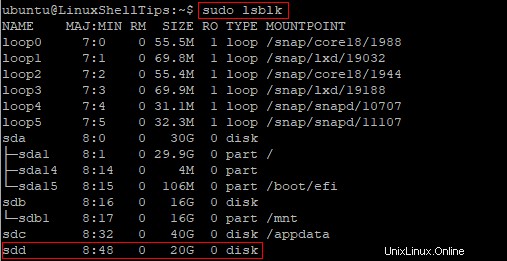
Nella mia configurazione, ho allegato 20 GB disco sul mio Ubuntu Sistema Linux e sdd (ad esempio /dev/sdd ) è il nome assegnato al dispositivo come mostrato nell'immagine sopra.
Il mio disco btrfs esistente che sto cercando di espandere si chiama /dev/sdc , che è 40 GB di dimensioni e montato su /appdata . Basato sull'output del comando df di seguito, il /dev/sdc btrfs è il 99% pieno.
$ df
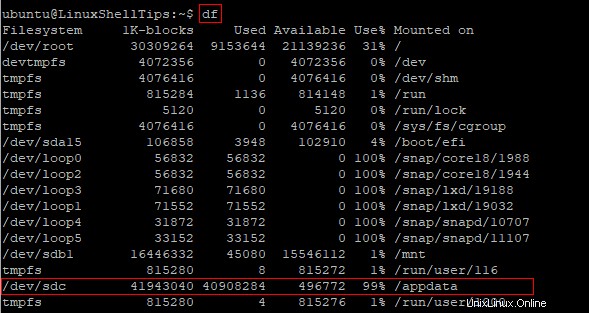
Aggiungi un nuovo dispositivo al file system BTRFS esistente
Dopo aver collegato il nuovo dispositivo e ottenuto il nome assegnato, il passaggio successivo consiste nell'aggiungerlo al filesystem btrfs esistente come segue. Sostituisci /dev/sdd e /appdata con i tuoi valori di conseguenza.
$ sudo btrfs device add /dev/sdd /appdata
Se non viene visualizzato alcun errore, l'operazione è stata completata correttamente.
Per controllare l'utilizzo del filesystem btrfs, eseguire il comando seguente. Ricordati di sostituire /appdata a seconda dei casi.
$ sudo btrfs device usage /appdata
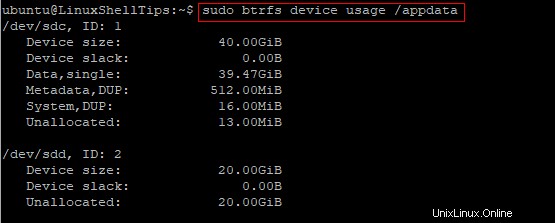
Inoltre, esegui il comando df di nuovo con il -h opzione per output a misura d'uomo.
$ sudo df -h
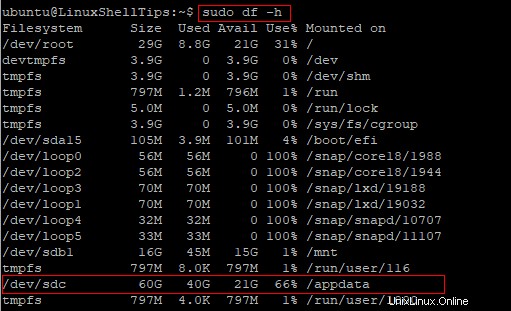
Come mostrato nell'immagine sopra, l'utilizzo del filesystem btrfs è ora 66% e non più 99% . Inoltre, la dimensione totale è ora 60 GB e non più 40 GB .
Bilanciare il file system BTRFS
Come passaggio finale, si consiglia di eseguire il comando seguente per bilanciare il filesystem btrfs. Ciò distribuirebbe i dati in modo uniforme sui dischi. Se le dimensioni del disco sono diverse, l'operazione di bilanciamento equalizzerà la percentuale di utilizzo dei dischi.
Nota :Il completamento dell'operazione di bilanciamento potrebbe richiedere del tempo a seconda della quantità di dati coinvolti. Pertanto, è consigliabile eseguire il comando in background aggiungendo & se vuoi continuare a usare il terminale.
$ sudo btrfs filesystem balance /appdata &
Dopo circa 30 minuti, il controllo delle informazioni sull'utilizzo del filesystem btrfs sulla mia macchina Linux conferma che alcuni blocchi di dati sono stati spostati sul dispositivo appena aggiunto.
$ sudo btrfs device usage /appdata

Conclusione
Seguendo questa guida, dovresti ora essere in grado di aggiungere nuovi dispositivi aggiuntivi al tuo filesystem btrfs. Se hai domande o desideri condividere con noi le tue opinioni su questo articolo, lascia una risposta qui sotto.